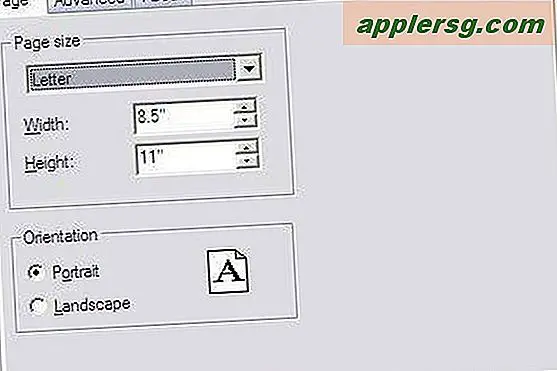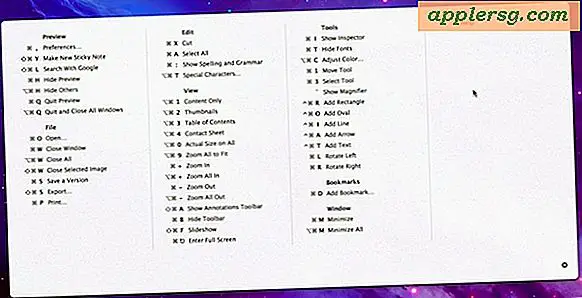Sådan fremskyndes kodning af videoer på en computer
For at gøre rå video og lyd velegnet til YouTube, Facebook og DVD'er skal du kode dem i et af de almindelige videoformater. Din computer gør det ved at udføre mange beregninger for hvert videobillede, og hvor hurtigt det sker afhænger af din centrale behandlingsenhed (CPU) og hvor meget tilfældig adgangshukommelse (RAM) du har. Fremkomsten af high-definition video og en ny generation af video codecs betyder, at din gamle Pentium 4 simpelthen ikke kan arbejde hurtigt nok til at kode dine HD-hjemmefilm. Der er dog flere måder, du kan fremskynde dine videokoder.
Opdatering af din videokoder
Trin 1
Åbn det program, du bruger til at kode video. Da nye fremskridt inden for kodningsteknikker sker konstant, kan opdatering af det program, du bruger til at kode video, fremskynde kodningerne betydeligt. Dette gælder især ved kodning af video ved hjælp af næste generations codecs.
Trin 2
Åbn undermenuen "Hjælp", der findes i hovedmenulinjen. Dette er den samme bjælke, hvor undermenuerne "File" og "View" er placeret.
Klik på "Søg efter opdateringer", og følg vejledningen. Du skal have forbindelse til internettet.
Afslutning af unødvendige programmer
Trin 1
Luk hvert program på proceslinjen undtagen din videokoder. Opgavelinjen er placeret i bunden af skærmen. Andre applikationer såsom webbrowsere tager ressourcer væk fra videokoderen.
Trin 2
Luk ethvert unødvendigt program i systembakken, som er placeret nederst til højre på skærmen. Antivirusprogrammer bruger især dyrebar CPU-tid. Husk bare at genstarte din antivirussoftware, når du er færdig.
Genstart computeren regelmæssigt. Mens moderne hjemme-pc'er ikke behøver at genstarte konstant som i gamle dage, bliver de stadig langsommere over tid for de fleste brugere.
Kodning af video med lavere kvalitet
Trin 1
Åbn din videokoder. Video af høj kvalitet kræver meget mere processorkraft for at kode, så valg af lavere kvalitetsindstillinger kan fremskynde koder betydeligt.
Trin 2
Begynd at kode en video. Generelt er dette, når videokodere giver dig mulighed for at ændre videokvalitetsindstillinger.
Trin 3
Vælg "XviD" til din videokodec, og indstil bitrate til 750 kbps.
Vælg "CBR MP3" til din lydkodec, og indstil bitrate til 128 kbps.
Opgrader din computer
Trin 1
Køb ekstra RAM. RAM fungerer som skrabepapir til computeren, og mere RAM gør det muligt at arbejde hurtigere.
Trin 2
Køb en ny CPU. Bemærk, at en CPU med hurtigere klokkehastighed (eksempel: 2,2 GHz) ikke nødvendigvis koder video hurtigere. Det skyldes, at moderne CPU'er udfører mere end en opgave pr. Cyklus.
Køb et nyt grafikkort. Moderne grafikkort kan hjælpe CPU'en ved kodning af video, hvilket gør det meget hurtigere.